Le traduzioni sono generate tramite traduzione automatica. In caso di conflitto tra il contenuto di una traduzione e la versione originale in Inglese, quest'ultima prevarrà.
Monitoraggio della capacità di archiviazione del volume
È possibile visualizzare lo spazio di archiviazione disponibile di un volume e la distribuzione dello storage in AWS Management Console AWS CLI, e il NetApp ONTAPCLI.
Per monitorare la capacità di archiviazione di un volume (console)
Il grafico di archiviazione disponibile mostra la quantità di capacità di archiviazione gratuita su un volume nel tempo. Il grafico di distribuzione dello storage mostra come la capacità di archiviazione di un volume è attualmente distribuita in 4 categorie:
Dati utente
Dati delle istantanee
Capacità di volume disponibile
Altri dati
Apri la FSx console Amazon all'indirizzo https://console.aws.amazon.com/fsx/
. Scegli Volumi nella colonna di navigazione a sinistra, quindi scegli il ONTAP volume per il quale desideri visualizzare le informazioni sulla capacità di archiviazione. Viene visualizzata la pagina dei dettagli del volume.
Nel secondo pannello, scegli la scheda Monitoraggio. Vengono visualizzati i grafici di archiviazione disponibile e di distribuzione dello spazio di archiviazione, insieme a molti altri grafici.
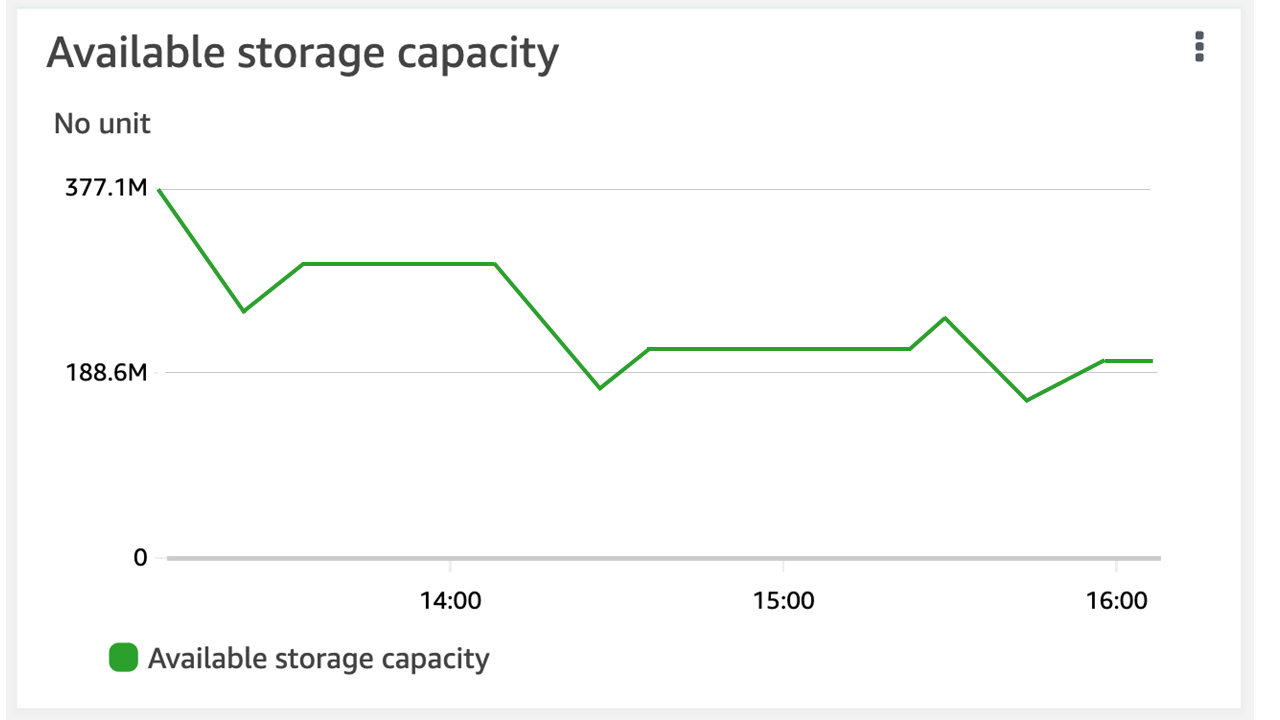
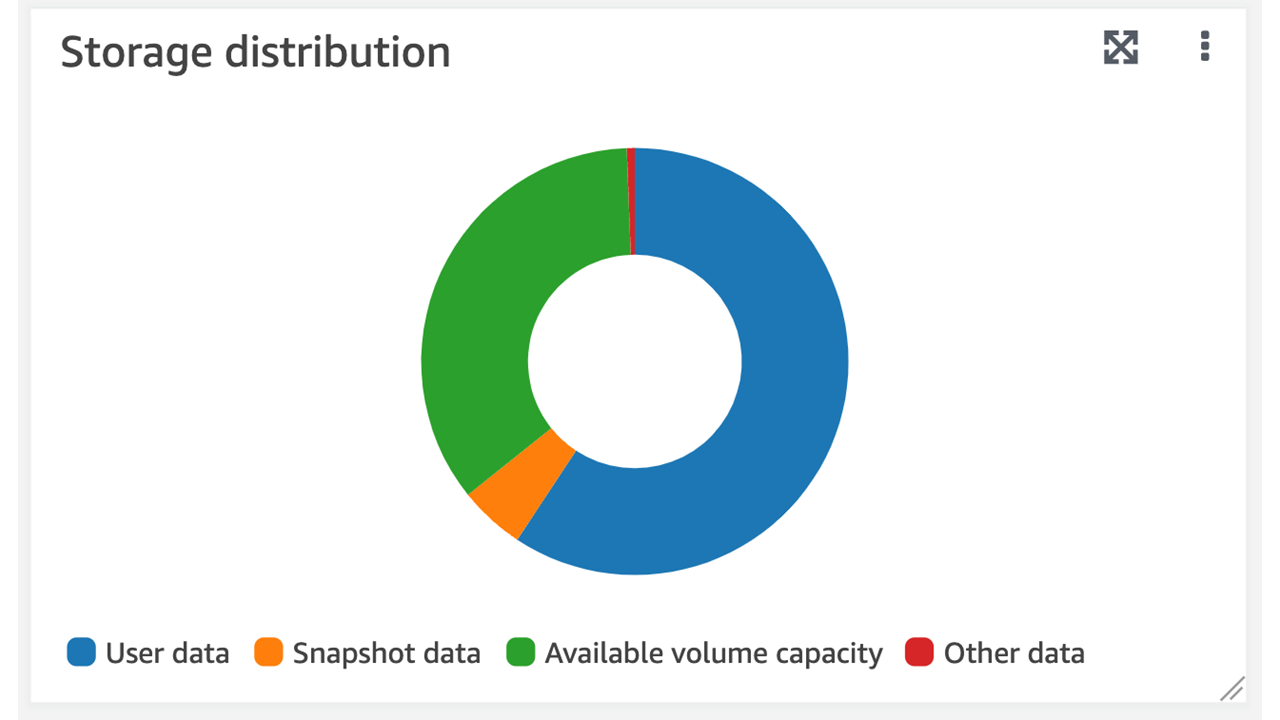
Per monitorare la capacità di archiviazione di un volume (ONTAP CLI)
È possibile monitorare il consumo della capacità di archiviazione del volume utilizzando volume show-space ONTAP CLIcomando. Per ulteriori informazioni, vedere volume show-space
Per accedere a NetApp ONTAPCLI, stabilisci una SSH sessione sulla porta di gestione di Amazon FSx for NetApp ONTAP file system eseguendo il comando seguente. Sostituisci
management_endpoint_ip[~]$ssh fsxadmin@management_endpoint_ipPer ulteriori informazioni, consulta Gestione dei file system con la ONTAP CLI.
Visualizza l'utilizzo della capacità di archiviazione di un volume eseguendo il comando seguente, che sostituisce i seguenti valori:
-
Replace (Sostituisci)
svm_name -
Replace (Sostituisci)
nome_volo
::>volume show-space -vserversvm_name-volumevol_nameSe il comando ha esito positivo, verrà visualizzato un output simile al seguente:
Vserver :
svm_nameVolume :vol_nameFeature Used Used% -------------------------------- ---------- ------ User Data 140KB 0% Filesystem Metadata 164.4MB 1% Inodes 10.28MB 0% Snapshot Reserve 563.2MB 5% Deduplication 12KB 0% Snapshot Spill 9.31GB 85% Performance Metadata 668KB 0% Total Used 10.03GB 91% Total Physical Used 10.03GB 91%L'output di questo comando mostra la quantità di spazio fisico occupata da diversi tipi di dati su questo volume. Mostra anche la percentuale della capacità totale del volume consumata da ogni tipo di dati. In questo esempio,
Snapshot SpillSnapshot Reserveconsumano complessivamente il 90 percento della capacità del volume.-
Snapshot Reservemostra la quantità di spazio su disco riservata alla memorizzazione delle copie istantanee. Se lo spazio di archiviazione delle copie istantanee supera lo spazio di riserva, viene riversato nel file system e tale quantità è mostrata sotto. Snapshot Spill
Per aumentare la quantità di spazio disponibile, è possibile aumentare la dimensione del volume oppure eliminare le istantanee che non si utilizzano, come illustrato nelle procedure seguenti.
Per i tipi di FlexVol volume (il tipo di volume predefinito FSx per ONTAP i volumi), puoi anche abilitare il dimensionamento automatico dei volumi. Quando abiliti il dimensionamento automatico, la dimensione del volume aumenta automaticamente quando raggiunge determinate soglie. È inoltre possibile disabilitare le istantanee automatiche. Entrambe queste funzionalità sono illustrate nelle sezioni seguenti.